Pemacu peranti memainkan peranan penting dalam prestasi dan kestabilan sistem operasi Windows. Penting untuk mempunyai pemandu peranti yang betul dan terkini untuk fungsi lancar komputer Windows 10 anda.
Oleh kerana kebanyakan pengguna PC tidak pernah peduli untuk mengemas kini driver peranti secara manual, Microsoft telah mengkonfigurasi Windows 10 untuk memuat turun driver peranti secara automatik melalui Windows Update dan memasangnya.
Dengan tetapan lalai, Windows 10 memuat turun dan memasang pemacu peranti secara automatik serta kemas kini pemandu peranti. Walaupun ciri ini menjadikan Windows 10 lebih mudah, banyak daripada anda mungkin mahu menghentikan Windows 10 dari pemasang peranti secara automatik. Sebagai contoh, apabila anda tahu bahawa versi terbaru pemecah pemecah Windows OS, anda perlu menghentikan Windows 10 dari memasangnya secara automatik pada PC anda.
Sekarang kita perlu menggunakan sama ada Dasar Kumpulan atau Pendaftaran untuk melumpuhkan kemas kini pemandu automatik di Windows 10.
Kaedah 1 dari 2
Lumpuhkan kemas kini pemandu automatik melalui Dasar Kumpulan
Dasar Kumpulan bukan sebahagian daripada edisi Windows 10 Home. Sekiranya anda menjalankan Windows 10 Home, sila rujuk arahan di Kaedah 2 artikel ini (tatal ke bawah untuk melihat) yang menggunakan Pendaftaran untuk melumpuhkan kemas kini pemandu automatik.
Langkah 1: Buka Editor Dasar Kumpulan Tempatan dengan menaip namanya dalam medan carian Start / taskbar dan kemudian menekan kekunci Enter. Anda juga boleh membuka sama dengan menaip Gpedit.msc dalam Run command box.
Langkah 2: Dalam tetingkap Dasar Kumpulan, arahkan ke konfigurasi Komputer > Templat pentadbiran > komponen Windows > Kemas kini Windows .
Langkah 3: Sekarang, di sebelah kanan, cari Jangan masukkan pemandu dengan dasar Windows Update . Klik dua kali pada dasar untuk membuka sifatnya.

Langkah 4: Pilih pilihan Enabled . Klik butang Guna . Akhir sekali, klik butang OK .
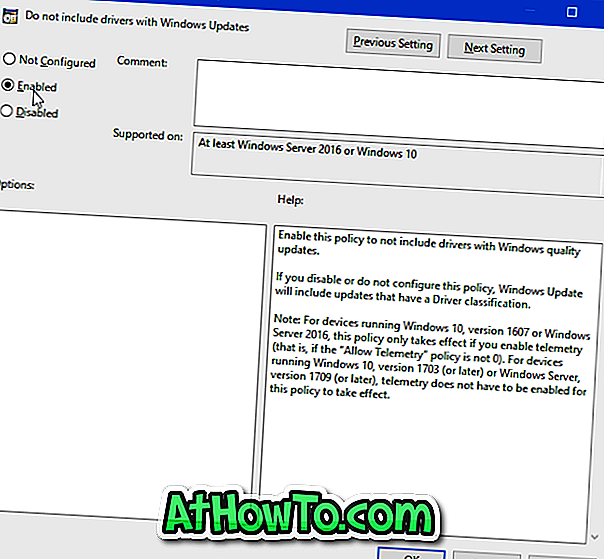
Kaedah 2 dari 2
Lumpuhkan kemas kini pemacu auto melalui Registry pada Windows 10
Langkah 1: Buka Editor Registry dengan menaip Regedit.exe dalam medan carian Start / taskbar kemudian tekan Enter key.
Langkah 2: Pergi ke kekunci berikut:
HKEY_LOCAL_MACHINE \ SOFTWARE \ Policies \ Microsoft \ Windows
Langkah 3: Di sebelah kiri, klik kanan pada kekunci Windows, klik Baru dan kemudian klik Kunci . Namakan kunci baru sebagai WindowsUpdate .
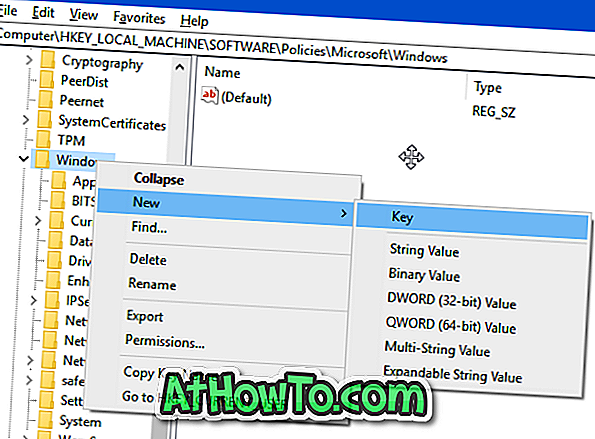
Langkah 4: Pilih kekunci Kemas Kini Windows di sebelah kiri. Di sebelah kanan, klik kanan pada tempat kosong, klik Baru, klik Nilai DWORD (32-bit) dan namakannya sebagai ExcludeWUDriversInQualityUpdate .
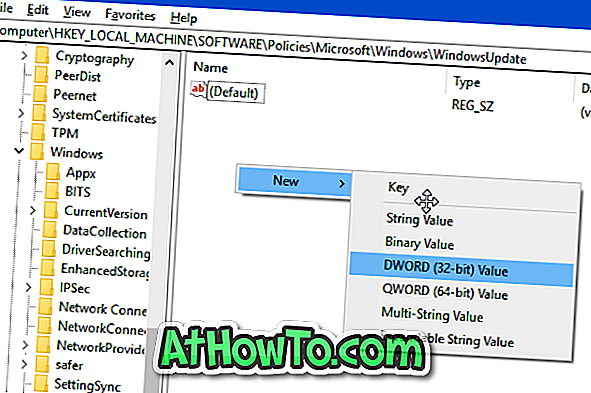
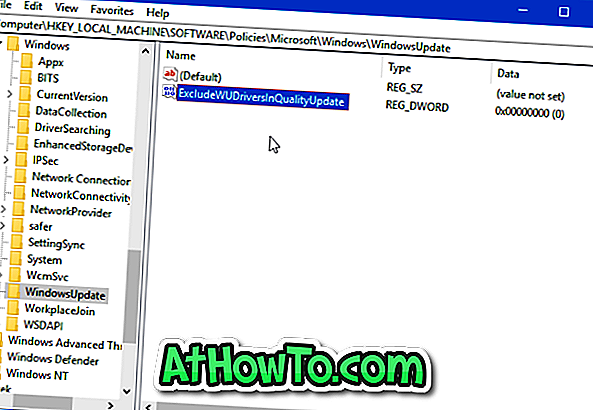
Langkah 5: Akhir sekali, klik dua kali pada nilai ExcludeWUDriversInQualityUpdate dan kemudian tukar data nilai dari 0 hingga 1 untuk mematikan kemas kini pemandu automatik di Windows 10. Untuk mengaktifkan semula kemas kini pemandu automatik, tetapkan nilai kembali ke 0 atau padamkan nilai ExcludeWUDriversInQualityUpdate .
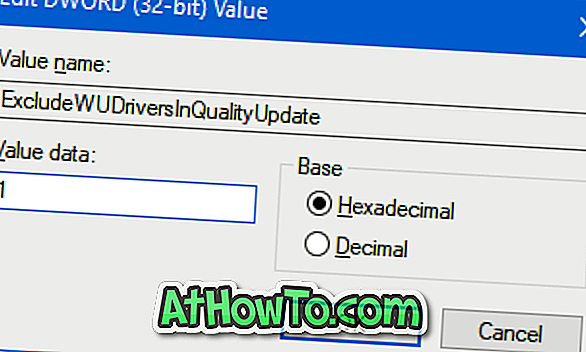
Bagaimana untuk memadam pemacu peranti lama dari panduan Windows 10 mungkin juga menarik minat anda.














